Wer kennt es nicht – das ewige Leid mit dem Packen, wenn es in den Urlaub oder auf Reisen geht.
Ob nun das Wochenende im Hotel auf Rügen („Glaubst Du, das Schwimmbad können wir benutzen?“ „Meinst Du, ich sollte neben der Regenjacke noch die Herbstjacke einpacken?“) oder der zweiwöchige Urlaub in Italien („Soll ich auch noch das neue Kleid… vielleicht gehen wir ja doch in ein schickeres Restaurant… ach, dann fehlen da ja noch die passenden Schuhe…“), immer gibt es den ratlosen Moment vor dem Koffer / der Reisetasche / dem Rucksack und die Frage: „Ist das nicht viel zu viel?“
Und: „Was habe ich diesmal vergessen?“
Als Trekkerin und bekennende Outdoor-Nerdin, die liebend gerne mit Rucksack und zeltenderweise unterwegs ist, fühlen sich die Fragen noch essentieller an:
„Habe ich genügend Essen dabei?“
„Bin ich für alle Eventualitäten gewappnet?“
Und letztendlich: „Bin ich in der Lage, das alles tagelang zu schleppen?“
Auf all diese Fragen habe ich leider nur für mich selbst Antworten – sorry. Eine passende Packliste für Dich, Deine persönlichen Vorlieben und Deine Reiseregionen habe ich hier nicht. ABER! So eine Liste kannst Du ganz leicht selbst erstellen mit meiner Packlisten-Vorlage. Du musst sie dann nur noch auf eigene Bedürfnisse anpassen und hast Deine persönlich perfekte Packliste!
Schritt 1 zu Deiner Packliste: Meine gratis Packlisten-Vorlage herunterladen
Meine Packlisten-Vorlage für Dich ist eine Excel-Datei. Lade sie Dir hier gratis herunter:
► Download: packliste.xls (Excel-Datei, 59 KB.)
Sie ist ganz einfach zu bedienen und errechnet das Gesamtgewicht automatisch – vorausgesetzt natürlich, Du hast eine Küchenwaage und fütterst die Datei erst einmal mit den einzelnen Gewichten Deiner Sachen.
Ich habe sie inhaltlich grob mit meinen Sachen ausgefüllt, die auf Gewichtsoptimierung und Trekken ausgelegt sind, das kann natürlich alles angepasst werden.
Im Abschnitt „Exkurs Excel: Die packliste.xls an eigene Bedürfnisse anpassen“ findest Du Hilfe und Tipps zum Ausfüllen.
Schritt 2: Schau Dir andere Packlisten an
Je nach Urlaub und Reiseland hast Du natürlich unterschiedliche Bedürfnisse und benötigst eine völlig unterschiedliche Ausrüstung. Schau Dir daher andere Packlisten an, um herauszufinden, was Du selbst benötigst. Lass Dich zum Beispiel von meinen verschiedenen Packlisten inspirieren:

Meine Trekking-Packliste für längere Reisen mit Fernwanderungen, inklusive Trekking, Zelt und Proviant. Diese Packliste habe ich sowohl für meine Südamerika-Reise genutzt, wo ich in Wüstengegenden und der Antarktis war und den berühmten Cirquito Torres del Paine gelaufen bin, wie auch für Grönland und Kanada, wo ich den West Coast Trail lief. Die Liste eignet sich also für Gegenden, in denen Ihr nicht nur hübsches Wetter sondern auch krasse Kälte, Schnee und Regen erleben könnt.

Meine Packliste für 4 Wochen Südafrika ist ohne Zelt und Proviant, dafür mit Isomatte und Bettdeckenüberzug fürs Hostel. Natürlich mit weniger Klamotten für kalte Tage, dafür mehr Klamotten, weil wir in Städten und auf Safari unterwegs waren und in Luxuslodges übernachtet haben, wo ich nicht wie der letzte Böppel aussehen wollte.
Schritt 3: Die Packlisten-Vorlage selbst ausfüllen
Jetzt hast Du langsam eine Idee, oder? Zuerst betitelst Du Deine Packliste-Excel-Datei mit der entsprechenden Reise, damit Dir später auch klar ist, wofür sich die Packliste eignet: Brauchst Du eine warme Jacke und feste Schuhe oder reichen Flip Flops und Trägertops?
Was die meisten falsch machen, die darüber stöhnen, dass sie zuviel Gepäck haben: Sie überlegen sich, was sie an einem Tag tragen und nehmen das mal der Anzahl der Tage, die sie unterwegs sind – holy cow, das wird aber ein riesiger Koffer! Glaub mir, nix ist anstrengender als zu viel Gepäck. Mein Reisekoffer oder Rucksack wird zum Beispiel nicht größer, wenn ich länger als eine Woche verreise. In einer Woche kann eine Hose matschig werden, deshalb habe ich eine zweite dabei, und da ich normalerweise in kälteren Gegenden bin, habe ich noch eine Laufleggins, die gleichzeitig eine lange Unterhose sein kann und eine Shorts, wenn es doch mal warm wird, wenn ich drinnen bin oder zum drüberziehen über die Laufleggins. Wenn ich drei Wochen wegfahre, nehme ich deshalb nicht mehr Hosen mit.
Ich habe meistens nur einen Pulli dabei, das ist eine Merino-Wolljacke. Statt Pullis variiere ich die Shirts darunter, denn Shirts sind leichter und auch einfacher zu waschen.
Shirts und Unterwäsche wasche ich auf Reisen. Abends so ein Ding mal durchziehen ist ja wirklich nichts Anstrengendes. Deshalb nehme ich auch wenige Shirts mit.
Und: Nimm nur Klamotten mit, mit denen Du Dich auch wirklich wohl fühlst. Niemand trägt im Urlaub Klamotten, die er/sie nicht mag. Ich wette, Du würdest eher ein schon etwas müffeliges Shirt anziehen als eines, was Du nur mitgenommen hast, weil es so praktisch ist. Also: Weg mit dem Zeugs, was Du nicht richtig leiden kannst und wasch lieber einmal mehr Dein Lieblingsshirt.
Wenn Du Dir unsicher bist, was Du an Ausrüstung und Klamotten benötigst, schau nach konkreten Packlisten wie meinen weiter oben. „Trekking-Packliste“, „Packliste für Thailand“, „Packliste für eine Woche Bali“, „Packliste für drei Wochen Kanada“ – das gibt es alles im Netz. Aber lass Dir bloß nicht erzählen, Du musst 20 Kilo mit Dir rumschleppen, das ist wirklich nicht nötig.
Wenn Du zum Listen-Fan wirst: Optimiere nach jeder Reise Deine Liste: Was war überflüssig, was hättest Du noch brauchen können? So wächst jede Liste mit der Zeit und wird besser.
Weitere Packtipps:
- Mein lang bewährtes Notfall-Kit
- Reduziere Dein Packgewicht mit wenigen Kniffen (nein, leider nur das von Deinem Gepäck, nicht von Dir ;)
Exkurs Excel: Die Vorlage packliste.xls anpassen
- Wenn Du Dir die Datei noch nicht heruntergeladen hast, lade sie Dir jetzt herunter: Excel-Datei packliste.xls.
- Öffne die Datei mit (MS) Excel. Die Datei sieht dann (ungefähr, je nach Excel-Version, ggf. musst Du sie konvertieren) so aus:
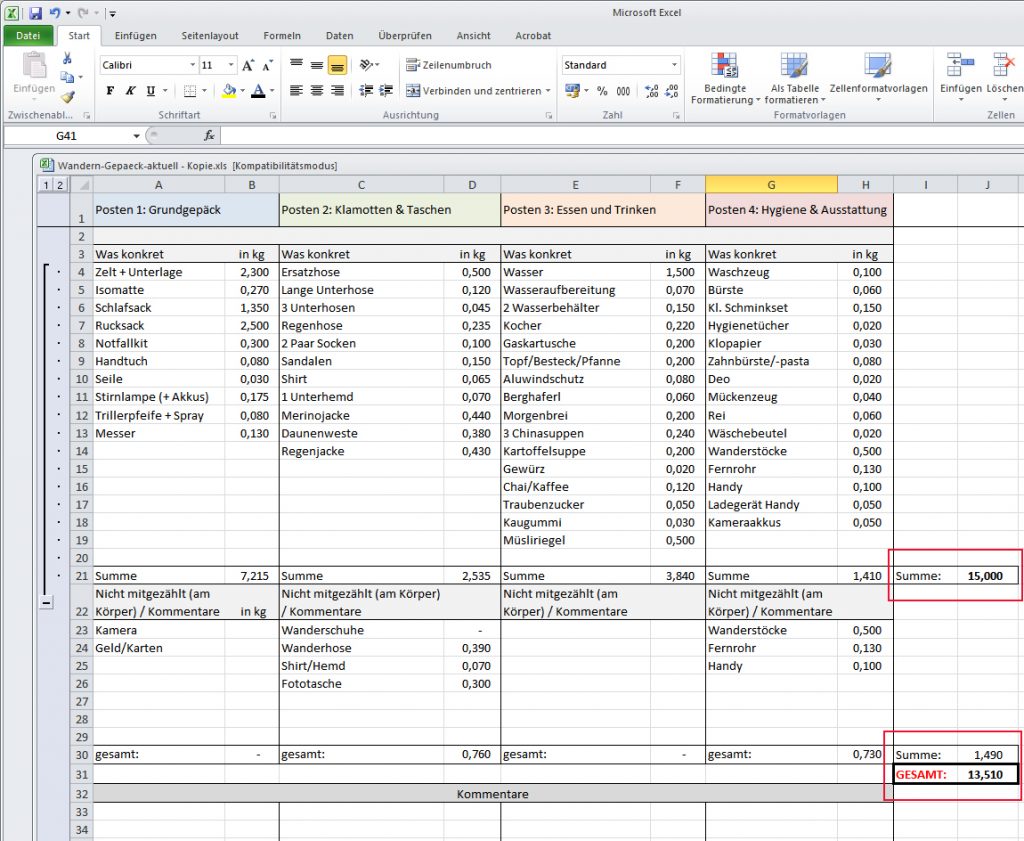
Ich habe die Sachen in vier Kategorien unterteilt und jeweils das Gewicht eingetragen. Das Gesamtgewicht steht im oberen rot umrandeten Kasten (Zelle J21).
Excel denkt in Zellen. Ein kleiner Kasten ist eine Zelle. Du kannst die Zellenbezeichnung entweder selbst ablesen, indem Du Spaltenbuchstabe und Zellennummer abliest, oder Du klickst in eine Zelle: Der Name wird links oben angezeigt.
Was eine Zelle beinhaltet, also wie z.B. die Zelle D21 (Summe aller Sachen in „Klamotten und Taschen“) berechnet wird, kannst Du in der „Funktions-Zeile“ sehen (fx, siehe roter Kasten): Da erscheint dann die entsprechende Formel.
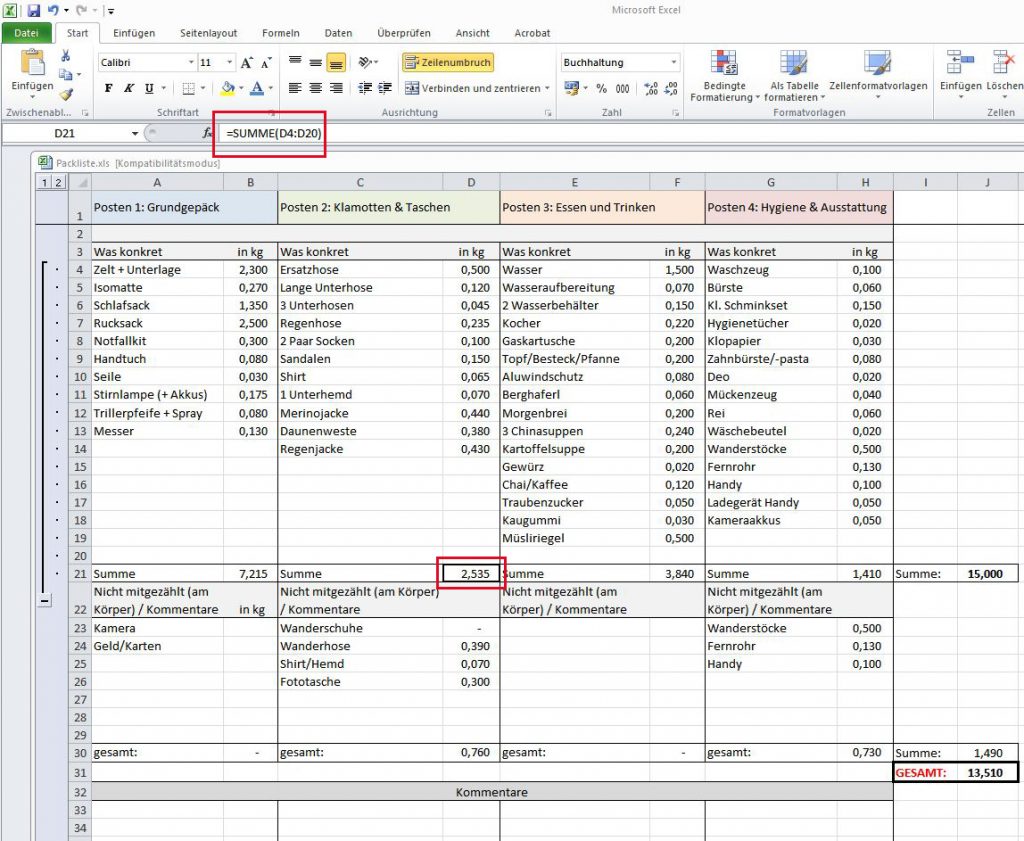
Weil ich persönlich wissen will, wie schwer mein Rucksack ist, also wie viel ich auf dem Rücken tragen muss, schreibe ich alle Sachen, die ich am Körper trage, noch einmal unter Zeile 22 („nicht mitgezählt / am Körper“) ein.
Alle Sachen „am Körper“ werden dann automatisch ebenfalls zusammengezählt und von der Gesamtsumme abgezogen. Übrig bleibt das Nettogewicht (roter unterer Kasten, Zelle J31).
Wenn Du eine Zelle ändern willst:
- Klick in die Zelle und schreib los. Excel wird automatisch den Inhalt der Zelle überschreiben. ACHTUNG: Da der Zelleninhalt immer überschrieben wird, ist es bei kleinen Änderungen und Rechtschreibfehlern besser, diese in der Funktions-Zeile zu ändern!
- Gewicht immer mit x,x eingeben. Bis zu drei Kommastellen sind hier möglich.
- 0 ist 0 (keinen „-“ einfügen, dann gibt es einen Fehler!).
Schreibst Du zu lang, wird eventuell automatisch die Zeilenhöhe verdoppelt, was blöde aussieht:
- Du kannst die Spaltenbreite einfach mit Drag & Drop anpassen (mit dem Mauszeiger über die Spaltenlinie fahren, dann „anfassen“).
- Du kannst die Zeilenhöhe ebenfalls mit Drag & Drop anpassen. Beim Mouseover wird die Höhe angezeigt.
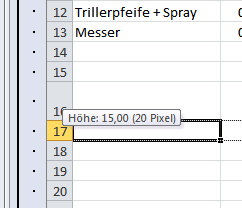
Vermutlich reichen Dir meine Zeilen nicht, oder vielleicht sind es Dir auch zu viele:
- Klicke mit der rechten Maustaste auf eine Zelle, unter der eine Zeile gelöscht oder hinzugefügt werden soll.
- Wähle entsprechend „Zellen löschen“ oder „Zellen einfügen“.
- Wähle im Auswahlmenü „Ganze Zeile“! (Wichtig, denn sonst verhaut es Dir die Rechnungen!)
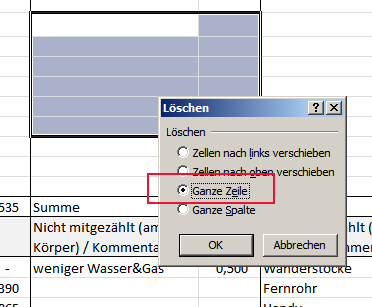
Das Tolle: Excel erweitert die Rechnungen automatisch, Du musst nichts weiter tun!
Natürlich kannst Du auch mit Copy & Paste arbeiten. Bei Excel braucht man dafür ein bisschen Übung, denn manchmal verhaut es einem die Formatierung oder man vergisst, dass man hier eine Formel mitkopiert hat. Aber es gibt ja immer den „Zurück“-Button…
Nicht vergessen: Das Kontext-Menü (Menü der rechten Maustaste). Immer, wenn Du nicht weiter weißt, hilft Dir das bestimmt, und sei es, wieder den schönen dicken Rahmen um die Zelle zu machen…
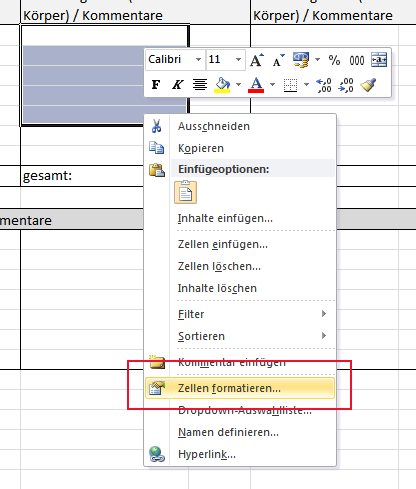
Je nachdem, in welcher Microsoft-Office-Version Du die Excel-Datei benutzt, gibt es eventuell beim Speichern eine Kompatibilitätsprüfung:
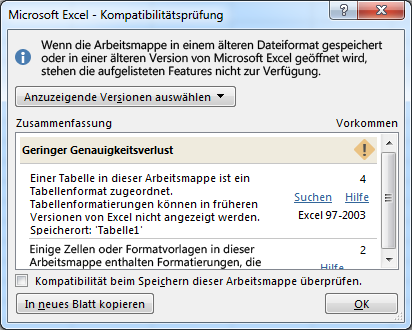
- Klicke auf „OK“.
Hat Dir meine Anleitung geholfen? Vermisst Du etwas? Über Anmerkungen und Hinweise freue ich mich immer sehr, weil mir das hilft, meine Artikel zu verbessern.
Und jetzt: Schönes Wiegen. ;)


